Les tests audio CTS Verifier nécessitent la connexion des périphériques audio suivants :
Adaptateur de bouclage audio
Le connecteur de boucle audio contient des composants électroniques qui redirigent le signal provenant du connecteur casque analogique de 3,5 mm vers l'entrée du connecteur casque. Cela imite un casque analogique, c'est donc ainsi qu'il apparaît au DUT, bien qu'avec une boucle parfaite de la sortie à l'entrée.
Pour obtenir un schéma de circuit et un lien vers un fabricant, consultez Connecteur de boucle audio.

Figure 1 : Adaptateur de bouclage audio.
Calibrer pour une boucle de retour analogique
Le niveau de volume de la sortie sur le connecteur casque 3,5 mm est contrôlé par les boutons de volume, généralement situés sur le côté du DUT. Pour définir un niveau approprié pour le connecteur casque 3,5 mm et le connecteur de boucle audio, procédez comme suit :
- Démarrez le test CTS Verifier en question.
- Insérez la fiche de boucle analogique dans la prise casque analogique de 3,5 mm.
- Ouvrez le panneau de calibration du bouclage audio et lancez le processus de lecture.
- Utilisez les boutons de volume de l'appareil en test pour ajuster le niveau comme indiqué dans le panneau de calibration de la boucle audio.
Adaptateur pour casque audio USB vers analogique
Un adaptateur USB vers casque analogique convertit le signal audio numérique USB en un signal compatible avec une prise casque analogique standard. L'adaptateur est généralement connecté à un casque audio ou un micro-casque analogiques. En ce sens, il est équivalent au connecteur casque analogique de 3,5 mm présent sur certains appareils testés. Toutefois, son chemin de données dans le système est différent et doit être testé séparément.
Comme pour le connecteur analogique 3,5 mm pour casque, un connecteur de boucle audio doit être branché sur le connecteur analogique de l'adaptateur pour tous les tests nécessitant une boucle. De plus, l'adaptateur USB vers casque analogique ne déclenchera pas de connexion USB au DUT tant qu'un appareil analogique (ou l'adaptateur de boucle audio) n'est pas connecté.
Certains adaptateurs USB ne fonctionnent pas avec CTS Verifier. Pour obtenir la liste des adaptateurs testés, consultez Recommandations concernant les adaptateurs audio USB.

Figure 2. Boucle audio connectée à un adaptateur USB vers casque analogique.
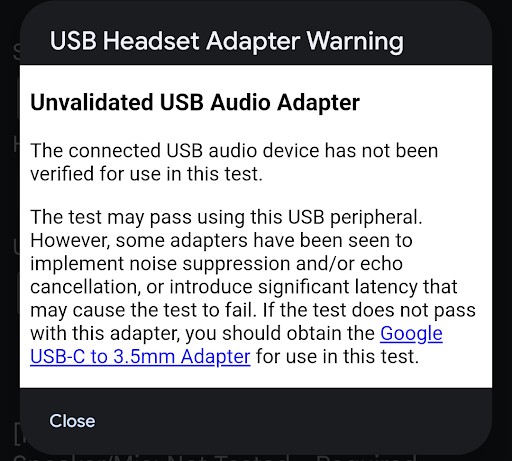
Figure 3. Avertissement concernant l'adaptateur pour casque USB.
Il est possible que le périphérique connecté soit suffisant pour réussir un test. Toutefois, certains adaptateurs implémentent la suppression du bruit ou l'annulation de l'écho, ou introduisent une latence supplémentaire (30 à 40 ms) qui peut entraîner l'échec du test. Si le test ne fonctionne pas avec cet adaptateur, utilisez l'adaptateur Google numérique USB-C vers 3,5 mm.
Calibrer pour une boucle de retour de casque USB vers analogique
Le niveau de volume de la sortie sur le port audio USB est contrôlé par les boutons de volume, généralement situés sur le côté du DUT. Pour définir un niveau approprié pour le connecteur casque 3,5 mm et la prise de boucle audio :
- Démarrez le test CTS Verifier.
- Insérez l'adaptateur pour casque USB vers analogique et le connecteur de boucle audio dans le port USB du DUT.
- Ouvrez le panneau de calibration audio et lancez la lecture.
- Utilisez les boutons de volume de l'appareil en test pour ajuster le niveau comme indiqué dans le panneau de calibration audio.
Interface audio USB
Une interface audio USB est un appareil externe doté de plusieurs entrées et sorties. Ces périphériques sont généralement destinés à des usages musicaux.
En raison de la grande variété de périphériques d'interface disponibles dans le commerce et de leur disponibilité en constante évolution, le CTS Verifier ne spécifie pas de marque ni de modèle spécifiques pour le périphérique d'interface. Le testeur doit déterminer si une interface USB donnée fonctionne pour le test.
Matériel supplémentaire requis
Cette section liste le matériel supplémentaire requis avec l'interface audio USB.
Cordons de brassage
Utilisez des câbles patch mâle de 6,35 mm pour connecter les sorties aux entrées de l'USB.

Figure 4. Cordons de brassage
Câble pour périphérique USB
Le câble USB du périphérique (généralement fourni avec le périphérique) connecte le périphérique audio USB à l'appareil hôte.

Figure 5. Câble pour périphérique USB.
Adaptateur USB "On the Go" (OTG)
Un adaptateur USB "On The Go" (OTG) est nécessaire pour connecter physiquement le périphérique à l'appareil Android et indiquer à l'appareil Android d'assumer le rôle d'hôte.

Figure 6. Adaptateur USB OTG.
Configurer le rebouclage audio
Les figures suivantes montrent les configurations de l'interface audio USB :

Figure 7. Interface audio USB avec boucle de retour connectée à un appareil Android.

Figure 8. Connexions à l'arrière de l'interface audio USB.

Figure 9. Connexions à l'avant de l'interface audio USB.
Calibrer pour une interface audio USB
Le niveau de volume de la sortie sur le port audio USB est contrôlé par les boutons de volume (situés sur le côté de l'appareil sous test) et les commandes de l'interface audio USB elle-même. Ces commandes incluent généralement une commande de niveau pour chaque entrée et une commande de mixage qui spécifie le niveau relatif du signal provenant des prises d'entrée et de tout signal provenant de l'entrée audio USB.
Pour définir un niveau approprié pour l'interface audio USB, procédez comme suit :
- À l'aide des câbles audio, connectez la première prise d'entrée à la première prise de sortie. L'un ou les deux peuvent être étiquetés 1 ou Gauche.
- Répétez l'opération pour les entrées ou sorties du deuxième canal, qui peuvent être libellées 2 ou Droite.
- NE croisez PAS les entrées et les sorties en connectant la première entrée à la deuxième sortie et la deuxième sortie à la première entrée.
- Définissez les deux niveaux d'entrée de l'interface audio USB sur leur valeur la plus basse.
- Si elle est présente sur l'interface USB, définissez la commande de mixage sur "Lecture" uniquement pour éviter tout écho.
- Si l'interface audio USB dispose d'un bouton Monitor, réglez-le sur le volume maximal pour contrôler le volume de sortie.
- Démarrez le test CTS Verifier.
- Ouvrez le panneau de calibration audio et lancez la lecture.
- Utilisez les boutons de volume de l'appareil à tester pour régler le niveau sur le maximum.
- Utilisez les commandes de niveau d'entrée de l'interface audio USB pour ajuster le niveau, comme indiqué dans le panneau de calibration audio, afin d'obtenir le meilleur rapport signal/bruit.

